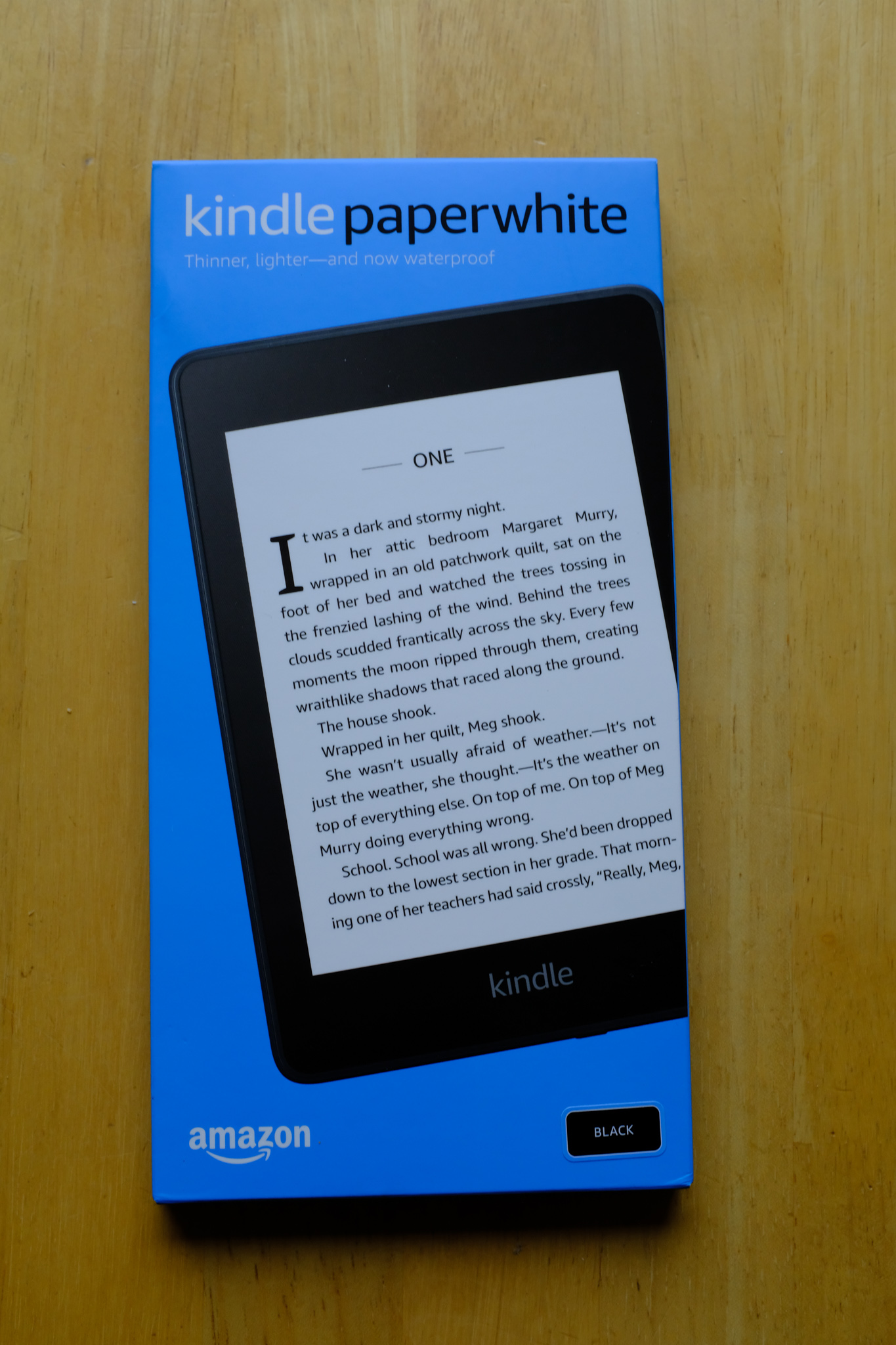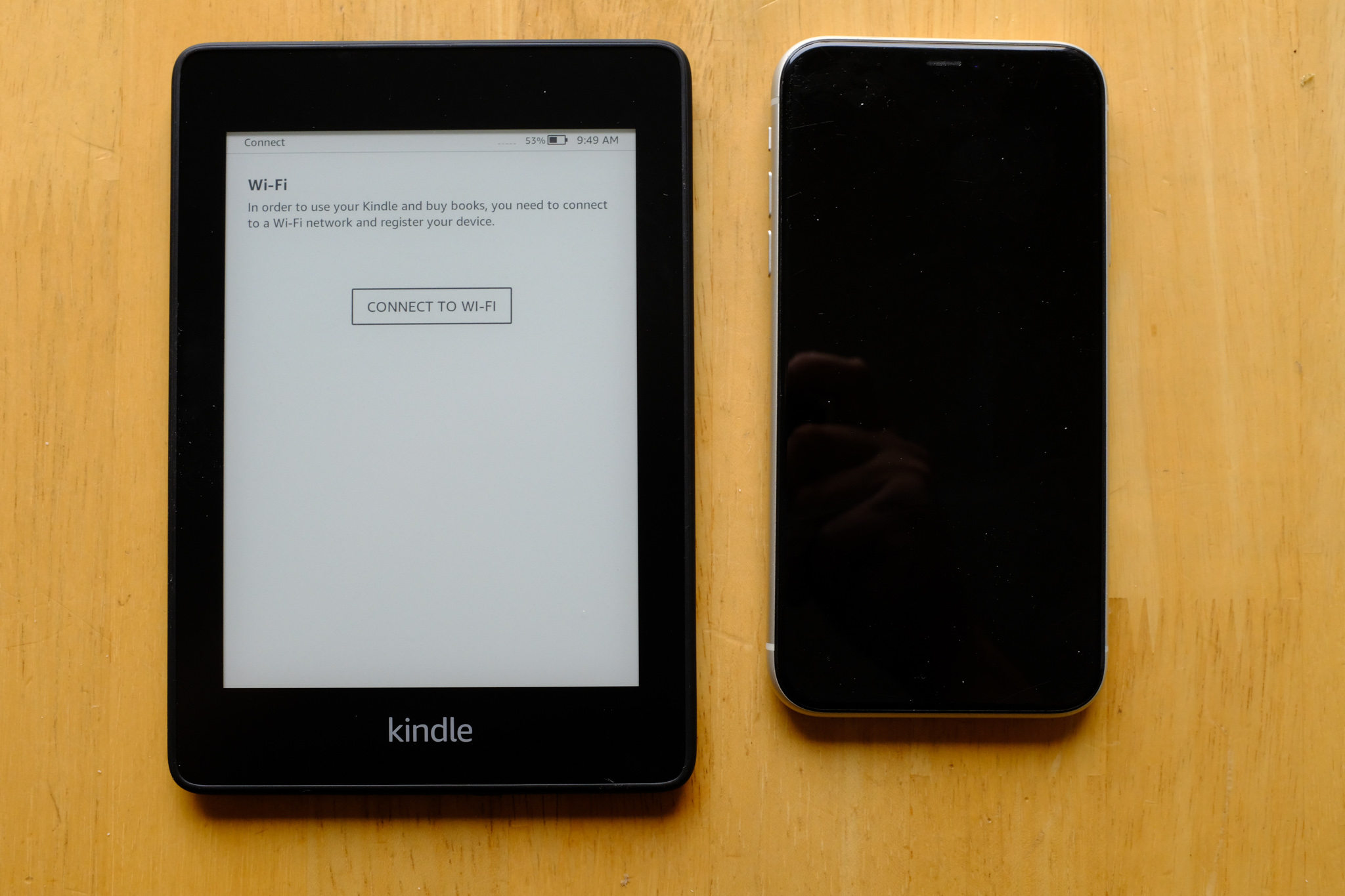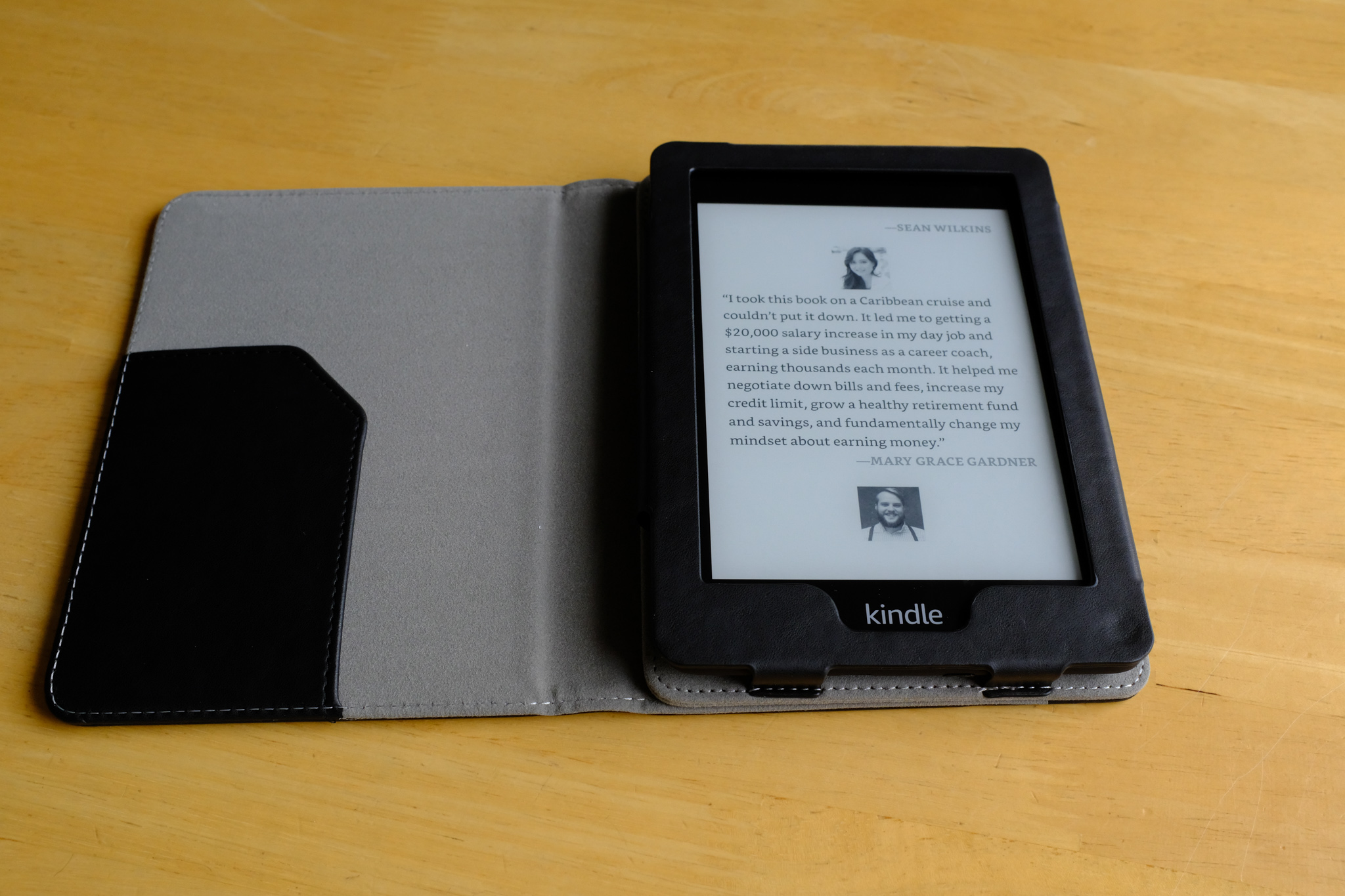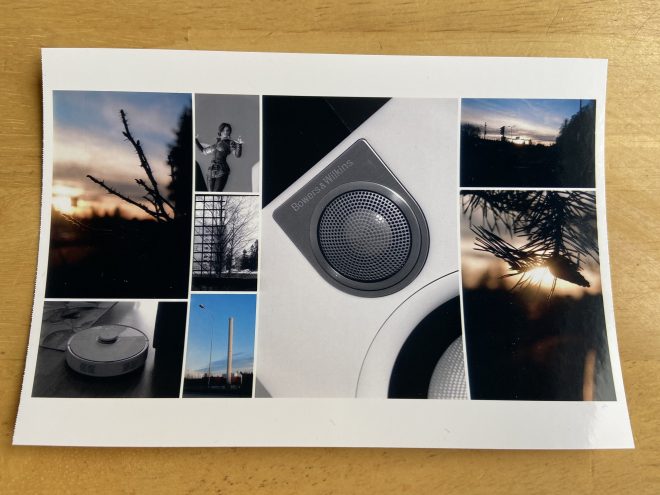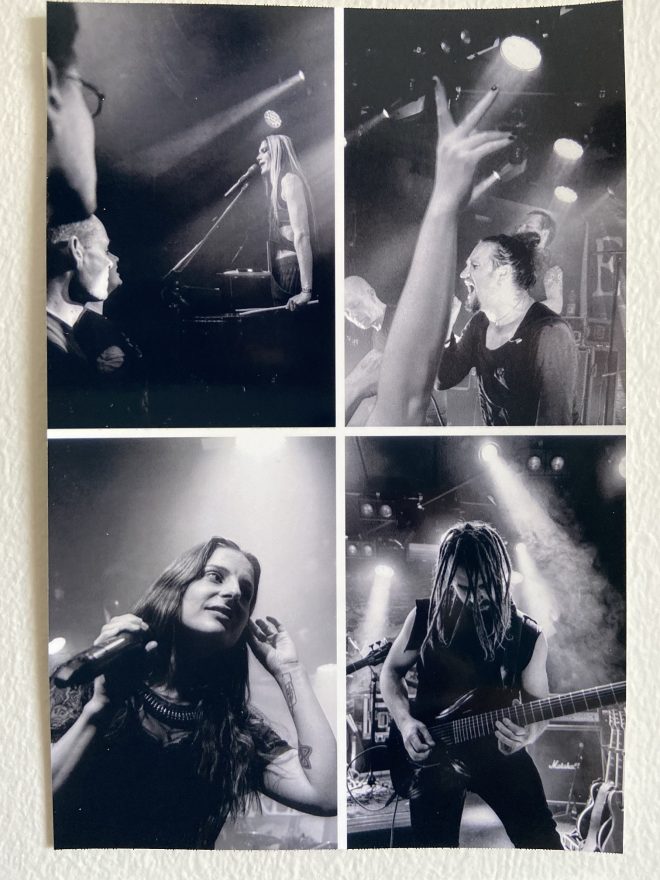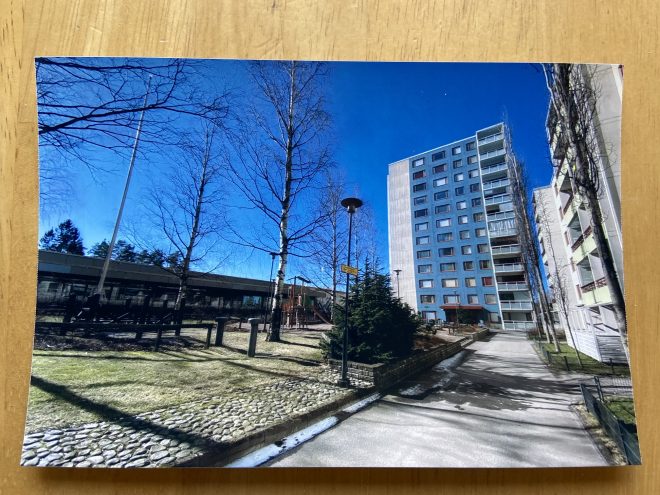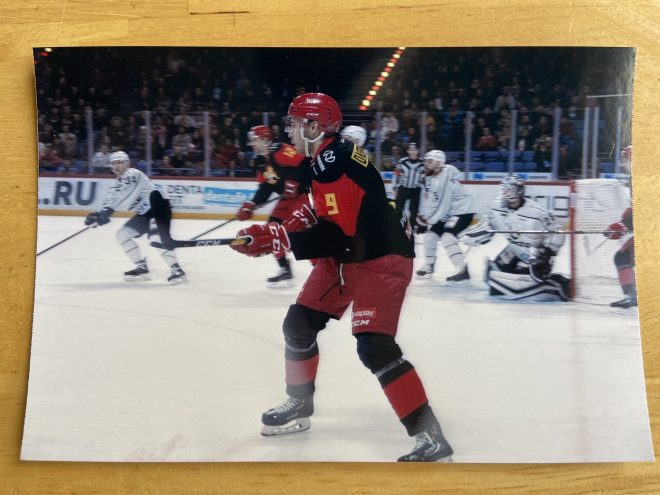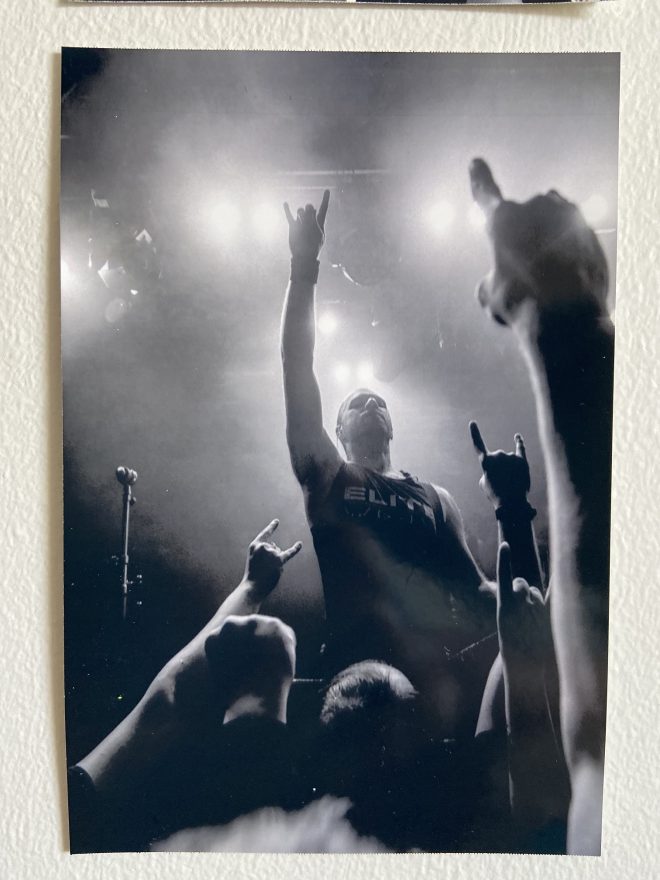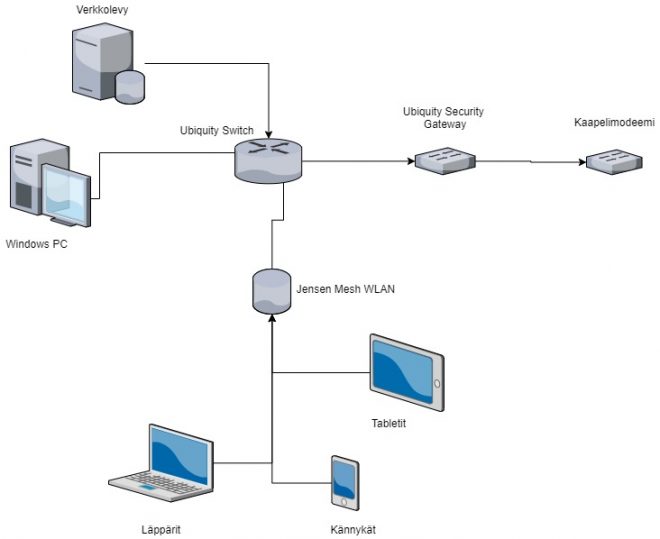TLDR: Omassa asunnossani tuote oli liian hidas ja se tuli palautettua takaisin kauppaan.
Taustaa käyttötarpeista
Kotonani on vähitellen tullut tarvetta saada nopeampi verkkoyhteys matalammalla latenssilla makuuhuoneeseen nykyisen langattoman verkon sijaan.
Käytännössä syynä tällaiselle tarpeelle on ainoastaan nörttäämisen ilot ja oman osaamisen kehittämiseen liittyvät syyt, eli tarkoituksenani on perehtyä paremmin jo nyt käytössä oleviin audion ja videon siirtämiseen liittyviin tekniikoihin verkon yli jotka tulevaisuudessa tulevat olemaan merkittävästi suuremmassakin roolissa.
Testauksia tietenkin pystyn tekemään kotona metrin tai parin päähän jo yhdessäkin huoneessa, mutta haluan kuitenkin saada todellisen elämän kokeiluita tehtyä jotta pystyn arvioimaan miten nykyiset tekniikat toimivat erilaisten siirtotapojen välityksellä.
Sähköverkon yli kulkevan verkon osalta odotukset tietenkään eivät olleet kovin korkeat latenssien ja siirtonopeuksien osalta, mutta luettuani netistä on näillä ihmiset kuitenkin saaneet sen verran hyviä tuloksia että tuote vaikutti kokeilemisen arvoiselta kaapeleiden vetelemisen sijaan.
Käyttöönotto ja testaus

Käyttöönotto pulikoissa oli erittäin yksinkertaista. Toinen vekotin tökätään seinään ja RJ45-liitin tungetaan switchiin tai nettiboksiin ja toinen vastaavanlainen pulikka sijoitetaan toiseen paikkaan ja sieltä sitten RJ45-kaapeli haluamaansa laitteeseen, omassa tapauksessa testien ajan MacBook Prohon.
Ensin käytin laitteet saman huoneen pistorasioissa ja otin käyttöön suojauksen. Suojaus otetaan käyttöön painamalla fyysistä painiketta ensin toisesta pulikasta ja vähän ajan sisällä myös toisesta jonka jälkeen laitteet tunnistuvat. Suojauksella on merkitystä, sillä asun kerrostalossa enkä halua lähtökohtaisesti koko naapurustolle avata mahdollista pääsyä sisäverkkooni mikäli samanlaisia laitteita olisi muillakin käytössä ja suojaus olisi poissa päältä.
Testejä toimivuudesta tein kahdella tavalla. Ensimmäinen testi oli ajaa nopeus.dna.fi sivuston kautta netin nopeustesti. Tämä tietenkään ei kerro suoraan sisäverkon toimivuudesta ja nopeudesta koska tähän vaikuttaa oman ulosmenevän Internetin nopeus, matkalle osuvien palvelinten nopeudet ja muut sellaiset, mutta siitä saa kuitenkin perspektiivin paljonko nopeus hidastuu verrattaen siihen mitä nopeus on ilman tätä pulikkaa välissä.
Toinen testi oli kopioida sisäverkossa olevalta verkkolevyltä isokokoinen videotiedosto koneelle joka oli kiinni pulikan toisessa päässä.
Testituloksia
Jotta alla esitetyistä lukemista saa jotain perspektiiviä on hyvä mainita että kotini netin nopeus on 400 Mbit sisään. Ulospäin menevää nopeutta en muista, mutta nopeustestien perusteella on aina pysytty alle 30 Mbit lukemissa. Käyttämäni switchit on Ubiquitin gigabittisiä samoin kuin Ubiquitin Secure Gateway ja kaapeloinnit on Cat6-tasoa eli näistä ei tule hitautta joka näissä testeissä vaikuttaisi.
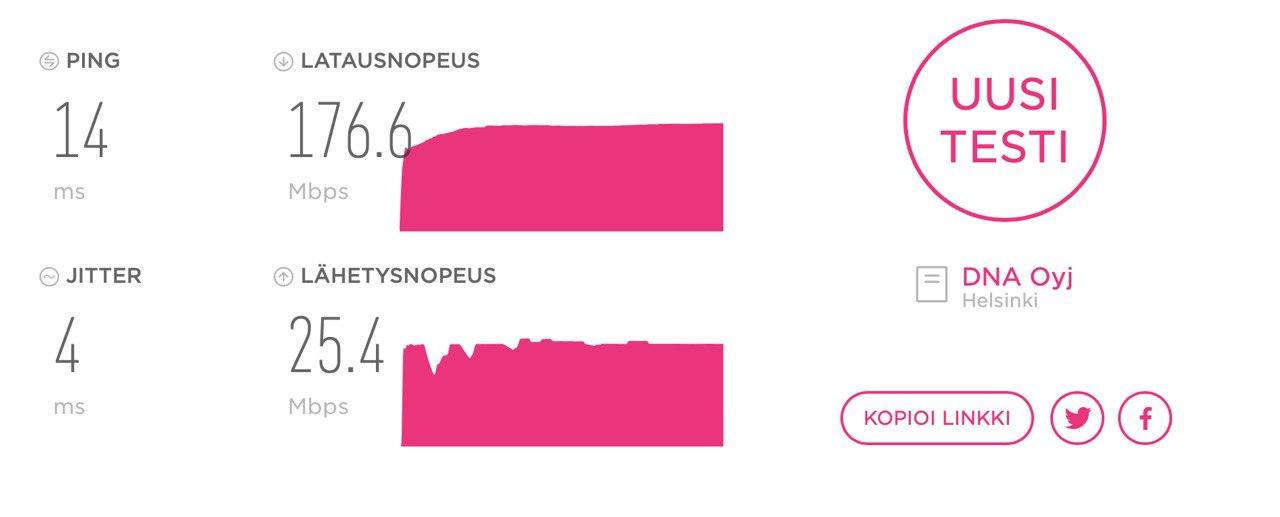
Ensimmäisenä pistorasiana käytin samassa huoneessa olevaa seinää mikä oli vastapäätä sitä seinää missä toinen pulikka oli kiinni. Tämä antoi suhteellisen hyvät lukemat, vaikkakin vauhti hidastui tavallisesta n. 380 Mbit/s sisääntulevasta vauhdista merkittävästi. Upload-kaista ei aiheuttanut hidastumista eikä pingistäkään kovin pahaa mieltä saanut.
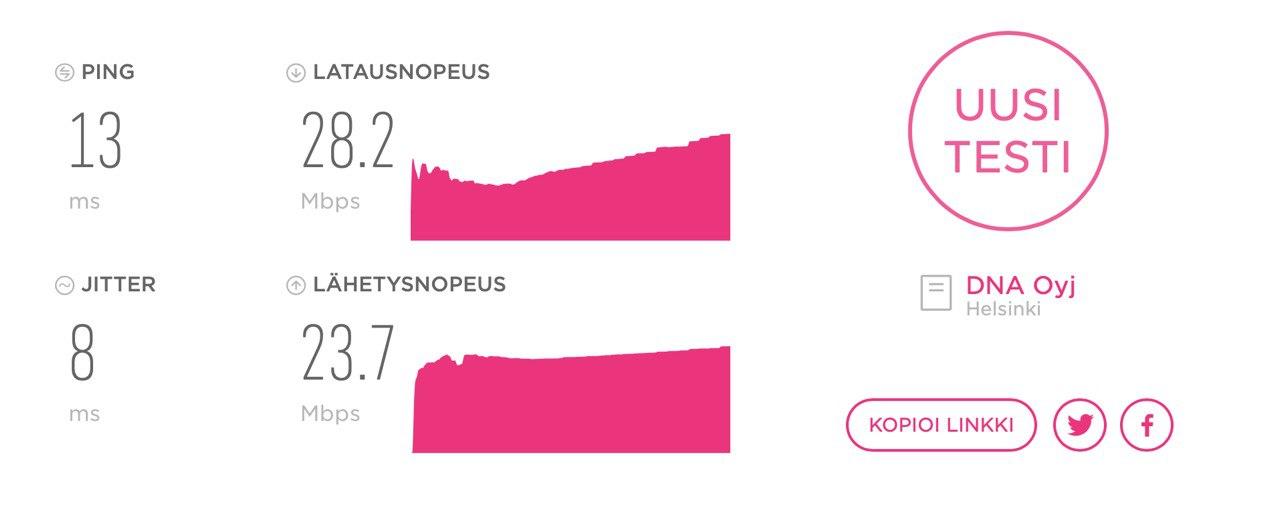
Seuraavana kokeilu tapahtui keittiössä heti oven vieressä keittiökaapin alla olevasta pistorasiasta. Siellä vauhti tipahti jo omassa käytössäni käyttökelvottomalle tasolle. Tämän lisäksi sisäverkossa olevalta NASilta kopiointi scp:llä tökki ja monien sekuntien ajan oltiin täysin pysähdyksissä, joten keittiössä tämän käytöstä ei tullut mitään.
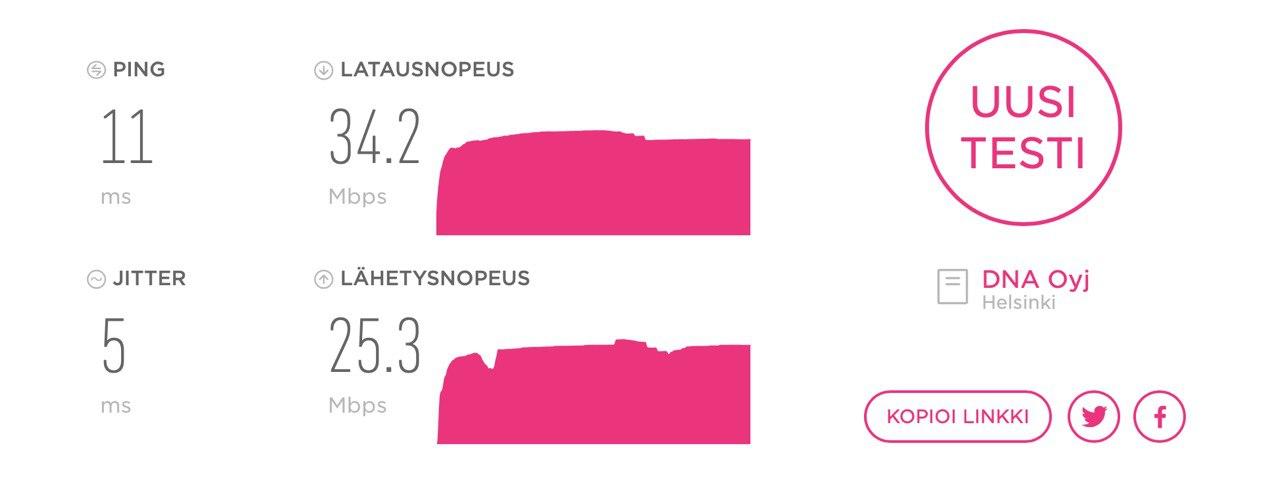
Makuuhuoneessa koetin kahta eri pistorasiaa. En muista kumpaa koetin ensin eikä sillä ole väliäkään, mutta oven luona olevasta pistorasiasta vauhdissa mentiin sämpylätasoa, ainoastaan 34.2 Mbps. Käytännössä siis omaan käyttööni riittämätöntä vauhtia, mutta tietenkin perus nettisurffaukseen täysin riittävää tasoa monelle.
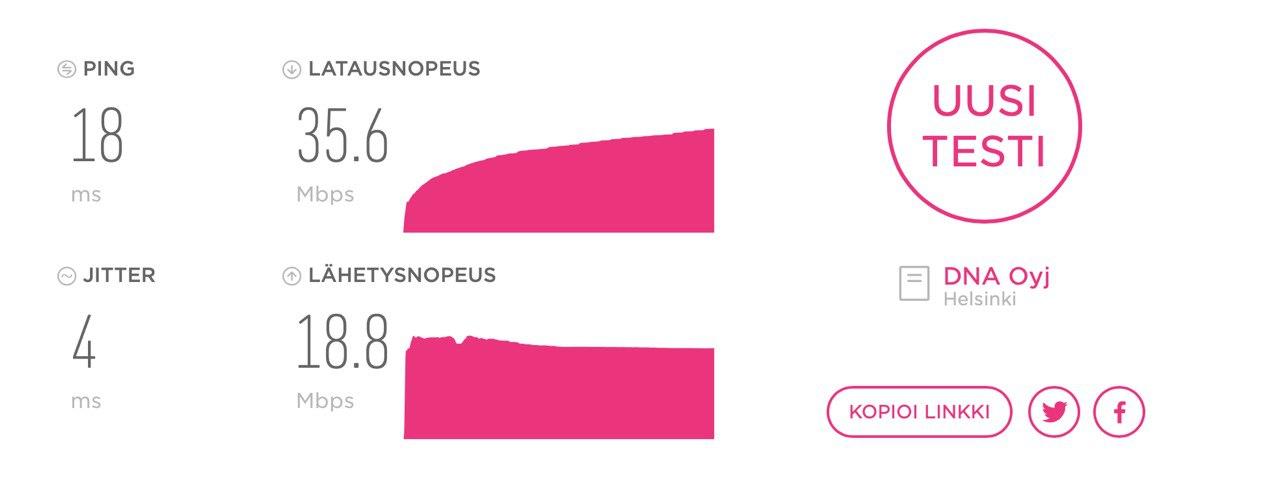
Neljäs pistorasia missä testasin oli jatkoroikassa makuuhuoneen nurkassa. Siellä ei sen suuremmin ollut sijaa hurraa-huudoille ja vauhdin osalta tuntui samalta kuin Ladalla moottoritien ohituskaistalla.
Kaikissa kokeilluissa paikoissa sisäverkossa kopiointi ei mennyt sen nopeampaa vauhtia joten hitaus ei johtunut oman nettiyhteyden hitaudesta vaan ainoastan tämän pulikan heikosta toimivuudesta omassa kerrostalohuoneistossani.
Omaan käyttööni sopimaton, mutta monelle luultavasti sopiva
Testailuiden loppupäätelmäksi jäi laitteen sopimattomuus omiin käyttötarpeisiini. Ubiquitin laitteilla luodulla mesh-verkolla saan nopeampia lukemia tai vähintäänkin samansuuntaisia, joten lisäarvo omaan käyttööni on olematon. Nopeus oli aivan liian hidas jotta olisin voinut käyttää sitä mihinkään järkevään, joten tuote tuli valitettavasti palautettua takaisin kauppaan.
Vaikka omaan asuntooni ja käyttötarpeisiini tämä ei soveltunut, on tämä kuitenkin tuote joka on kokeilemisen arvoinen mikäli käyttövaatimukset ovat erilaiset. Esimerkiksi jos kodin netin nopeus on 10 Mbit eikä sisäverkon nopeudella ole merkitystä voi tämä pulikka toimia monelle käyttäjälle tarpeeksi hyvin.
Lisäksi on hyvä muistaa että eri asunnoissa on erilaiset sähkövedot ja niiden suojaukset ja eri pistorasiat voivat olla eri sulakkeiden takana jotka vaikuttavat näiden toimivuuteen, joten huono toimivuus itselläni ei tarkoita että tämä ei toimisi jollakulla muulla merkittävästi paremmin.
Harmillisesti allekirjoittaneelle hitaat nopeustulokset käytännössä tarkoittaa kaapeleiden fyysistä vetelemistä pitkin poikin asuntoa.